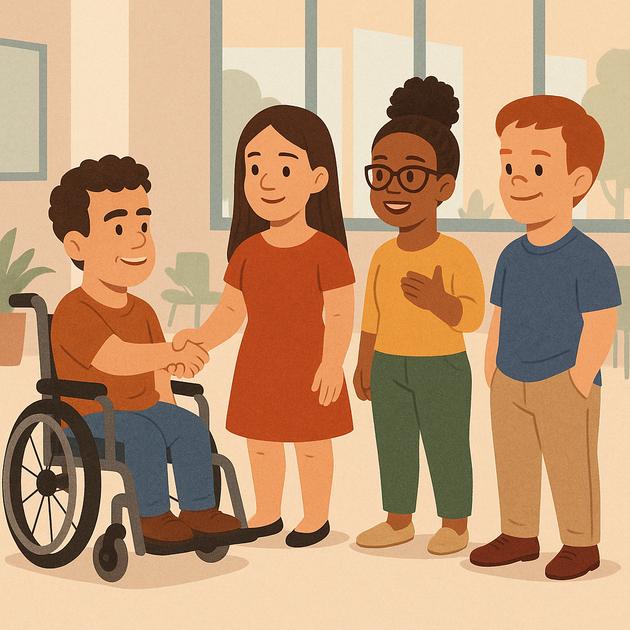5 Dicas Essenciais de Cuidados Com Notebook Para Usar Melhor
Sabe como os cuidados com notebook podem impactar seu desempenho e durabilidade? Se você quer que seu computador portátil funcione bem por mais tempo, é fundamental adotar algumas práticas simples. Neste post, reunimos 5 dicas de cuidados com notebook que vão ajudar a preservar seu dispositivo e otimizar sua experiência de uso. Vamos explorar cada uma delas para que você possa aproveitar ao máximo seu equipamento!
Mantenha Seu Notebook Limpo
Um dos cuidados mais fundamentais com um notebook é mantê-lo limpo. A sujeira acumulada pode prejudicar tanto a aparência quanto o funcionamento do seu dispositivo. Siga estas dicas para uma limpeza eficaz:
- Desligue o Notebook: Antes de começar a limpeza, sempre desligue e desconecte seu notebook da fonte de energia.
- Use um Pano de Microfibra: Utilize um pano de microfibra levemente umedecido para limpar a tela e o corpo do notebook. Evite produtos químicos abrasivos.
- Limpeza do Teclado: Para limpar o teclado, use ar comprimido para remover a sujeira entre as teclas. Um pano levemente umedecido pode ajudar na limpeza da superfície.
- Remoção de Poeira Interna: A poeira que se acumula dentro do notebook pode causar superaquecimento. Limpe as aberturas e ventoinhas regularmente. Se necessário, busque ajuda profissional.
Ajuste a Iluminação da Tela
Um bom ajuste na iluminação da tela pode beneficiar tanto a sua visão quanto a duração da bateria do seu notebook. Aqui estão algumas sugestões:
- Brilho Ideal: Ajuste o brilho da tela conforme a iluminação ambiente. Em locais mais claros, aumente o brilho e diminua em ambientes escuros.
- Modos de Economia de Bateria: Utilize configurações de economia de energia que reduzem automaticamente o brilho quando a bateria está baixa.
- Filtros de Luz Azul: Considere o uso de filtros de luz azul ou prepare suas configurações de tela para minimizar a fadiga ocular.
Verifique as Conexões e Cabos
Manter suas conexões e cabos em boas condições é crucial para a performance do seu notebook. Realize estas verificações:
- Conexões USB: Garanta que portas USB e outros conectores estejam limpos e sem detritos que podem causar mau contato.
- Cabo de Energia: Examine o cabo de energia para sinais de desgaste. Cabos danificados devem ser substituídos imediatamente.
- Conexões Sem Fio: Verifique se a conexão Wi-Fi e Bluetooth estão funcionando corretamente e se estão atualizadas para evitar problemas de conexão.
Use um Suporte Adequado
Utilizar um suporte adequado para seu notebook pode melhorar a ergonomia e o desempenho. Aqui estão algumas dicas:
- Altura Correta: Um suporte eleva o notebook à altura dos olhos, reduzindo a tensão no pescoço e melhorando a postura.
- Ventilação: Escolha um suporte que permita a circulação de ar para evitar superaquecimento.
- Uso de Teclado Externo: Para maior conforto, considere usar um teclado e mouse externos junto com seu suporte para notebook.
Evite Sobrecarregar o Sistema
Sobrecarregar o sistema do seu notebook pode diminuir seu desempenho e aumentar o desgaste. Aqui estão algumas práticas recomendadas:
- Feche Aplicativos Desnecessários: Sempre feche aplicativos que não estão em uso para liberar recursos do sistema.
- Atualize Drivers: Mantenha os drivers e softwares sempre atualizados para garantir o melhor desempenho possível.
- Monitore o Uso de Recursos: Use o gerenciador de tarefas para verificar quais programas estão consumindo mais recursos e, se necessário, desative-os.
Gerencie o Armazenamento Corretamente
Um bom gerenciamento de armazenamento é essencial para manter a velocidade e a eficiência do seu notebook. Veja como:
- Desinstale Programas Inúteis: Remova softwares que não utiliza mais para liberar espaço no seu disco rígido.
- Utilize Armazenamento na Nuvem: Armazene arquivos grandes na nuvem, como fotos e vídeos, para liberar espaço local.
- Ferramentas de Limpeza de Disco: Utilize softwares que ajudam a encontrar e remover arquivos duplicados ou desnecessários.
Realize Atualizações Regulares
As atualizações regulares são essenciais para garantir o bom funcionamento e a segurança do seu notebook. Siga estas orientações:
- Atualizações do Sistema Operacional: Mantenha seu sistema operacional sempre atualizado para ter acesso a novos recursos e melhorias de segurança.
- Aplicativos e Drives: Verifique e atualize regularmente todos os aplicativos e drivers utilizados no seu notebook.
- Automatize Atualizações: Sempre que possível, ative a opção de atualização automática para não perder nenhuma atualização importante.
Cuidado com Altas Temperaturas
Proteger seu notebook contra altas temperaturas é crucial. Aqui estão algumas dicas:
- Superfícies Planas: Use o notebook em superfícies duras e planas, evitando sofás ou camas onde a ventilação é limitada.
- Uso de Ventiladores: Em dias muito quentes, considere o uso de ventoinhas externas ou um cooler para laptops.
- Monitoramento da Temperatura: Use softwares para monitorar a temperatura do hardware e evitar sobreaquecimento.
Bateria: Cuidados e Dicas
Cuidar da bateria do seu notebook pode prolongar sua vida útil. Aqui estão algumas dicas:
- Não Deixe a Bateria Zerada: Sempre que possível, mantenha a bateria entre 20 e 80% de carga para preservar sua saúde.
- Remova a Bateria ao Usar Conectado: Se você usar o notebook sempre conectado, é bom remover a bateria se possível, para limitar o desgaste.
- Calibrar a Bateria: Realize a calibração da bateria periodicamente para manter sua precisão nas leituras de carga.
Proteja Seu Notebook Contra Vírus
Mantenha seu notebook seguro contra vírus e malwares com estas dicas:
- Instale um Antivírus Confiável: Use um software antivírus de boa reputação e mantenha-o atualizado.
- Evite Downloads Suspeitos: Não baixe arquivos de fontes desconhecidas e sempre verifique a autenticidade dos sites.
- Use Firewall: Um firewall ajuda a proteger seu sistema contra acessos não autorizados e possíveis ameaças online.